使用零件明细表创建装配图纸的工作流
您可以选择装配模型中定义的模型表示以在图纸视图中显示,如爆炸模型显示配置或 PMI 模型视图。通过以下过程可为具有零件序号零件明细表的装配创建正等测图纸视图。可从装配模型或工程图文档中执行此过程。
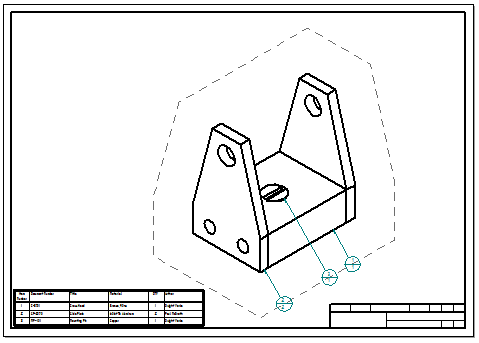
-
启动图纸模型视图
在装配文档中,执行以下操作:
-
保存装配文档。
-
从文件菜单,选择新建→当前模型的图纸命令。
-
在创建图纸对话框中,选中运行图纸视图创建向导复选框并单击确定。
-
-
选择装配模型表示
选择模型视图命令条上的选项按钮,以打开图纸视图创建向导(图纸视图选项),然后从 .cfg、PMI 模型视图或区域列表中选择以下项之一:
-
要创建爆炸正等测图模型视图,请选择一个已爆炸的模型显示配置
 。要了解如何创建爆炸模型配置,参阅自动爆炸装配。
。要了解如何创建爆炸模型配置,参阅自动爆炸装配。 -
要显示添加到模型的已保存视图中的设计、生产和功能信息,请选择 PMI 模型视图名称
 。要了解如何创建 PMI 模型视图,参阅创建 PMI
模型视图。
。要了解如何创建 PMI 模型视图,参阅创建 PMI
模型视图。 -
要在大型装配模型的矩形区域中创建设备和部件的用户定义视图,请选择一个区域名称
 。
。 -
如果没有预定义的模型表示可供选择或可用于创建用户定义装配视图的任何组合,请选择无选择。
-
-
放置初始视图
默认情况下,装配模型的初始视图是正等测图。可以放置该视图,或者切换到模型的不同视图,方法是在模型视图命令条中选择视图方向按钮
 。
。 -
向图纸视图应用格式
在放置视图后,可以使用图纸视图选择命令条上的选项进行选择和修改。
例如,可以打开图纸视图属性对话框,并使用显示选项卡(图纸视图属性对话框)来控制装配中单个零件和子装配的显示。
-
检索模型尺寸和注释
-
如果图纸视图是正交视图,则可使用调入尺寸命令将模型中的尺寸和注释提取到图纸中。
-
如果图纸视图是轴测(正等测、正二轴测或正三轴测)视图,则可使用智能尺寸命令将3D 尺寸放置在轴测图纸视图中。
-
-
添加零件序号的零件明细表
使用主页选项卡→表组→零件明细表命令创建零件明细表。
-
您可以在工程图文件中插入图纸,然后创建更多图纸视图(装配零件视图),用来将单个部件、零件和子装配归档至装配模型中。可以在零件视图上添加与整个装配的零件明细表匹配的自动零件序号。要了解如何进行此操作,请参见使用模型视图创建装配零件视图。
-
您可以将使用零件明细表自动生成的零件序号重新进行排列,使所有零件序号均可见。有关更多信息,请参见使用对齐形状排列注释。
-
如果零件明细表或装配的图纸视图中缺少零件,请确认在装配文档的事例属性对话框中没有关闭这些零件。要了解操作方法,请参见在图纸视图或零件明细表中显示装配事例。
-
要将显示装配模型项编号方案的零件明细表放置到表和零件序号中,请在选项页(零件明细表属性对话框)上选中使用装配生成的项号复选框。如果此选项不可用,则需在项号页(“天工 选项”对话框)上设置创建项号复选框。
-
您可以使用简化的装配和子装配版本创建零件明细表。为此,请在零件明细表属性对话框中的列表控制选项卡上选中使用简化装配选项。
-
您可以创建备选装配的图纸视图。
